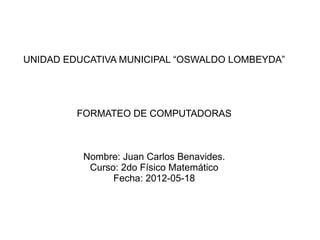
Formateo de computadoras
- 1. UNIDAD EDUCATIVA MUNICIPAL “OSWALDO LOMBEYDA” FORMATEO DE COMPUTADORAS Nombre: Juan Carlos Benavides. Curso: 2do Físico Matemático Fecha: 2012-05-18
- 2. MATERIALES ● Computadora. ● CD de formateo: XP VISTA WINDOWS 7 WINDOWS 2003 UBUNTU FEDORA ● Disco externo para respaldos...(opcional).
- 3. PASOS A SEGUIR ● Lo primero antes de formatear nuestro computador será tener un respaldo (ya sea en DVD, CD, pendrive, disco duro externo). ● Solo archivos de importancia (fotos, documentos, música, etc) y drivers. ● Una forma de hacerlo es creando una copia de seguridad de nuestros datos.
- 4. ● Configurar la BIOS tomando en cuenta que el Booteo este en inicio de lector de CD. ● Guardar los cambios. ● Salir e introducir el CD de formateo. ● Reinicir el computador.
- 5. ● Para iniciar con el formateo tenemos que presionar la tecla F12 ó F10. ● Después de eso nos aparecerá una pantalla azul donde solo debemos esperar. ● A continuación aparecerá en pantalla un menú donde debemos elegir la partición o disco duro donde deseamos instalar nuestro Windows o sistema operativo. ● Formatear nuestra partición NTFS y presionamos la tecla enter.
- 6. ● Tendremos que esperar algunos minutos dependiendo de la capacidad de nuestro disco duro(a mayor disco tendremos que esperar un mayor lapso de tiempo). ● Luego de este proceso se reiniciara nuestro computador. ● Después aparecerá un menú donde debemos configurar las opciones regionales como lo muestra la siguiente imagen. Para configurar las opciones regionales debemos hacer click en el botón Personalizar. ● Después nos pedira que ingresemos el nombre y la organización a la que participamos, como lo nuestra la siguiente imagen.
- 7. ● Luego debemos ingresar nuestro CD-KEY o numero de registro de nuestro sistema operativo que aparecerá en la portada o contraportada de nuestro CD original de Windows XP. ● A continuación le damos un nombre al Computador y si deseamos podremos agregarle un password o clave para restringir el acceso a nuestro computador. ● Al apretar siguiente nos aparecera esta imagen donde debemos elegir nuestro uso horario y confirmar la fecha.
- 8. ● Luego nos resta solamente esperar y armarnos de paciencia (podemos tomarnos unas Cervezas o un batido de frutas) y ver como se instala nuestro Sistema Operativo (Windows Xp) en el computador (la espera aproximada es de alrededor de 20 a 30 minutos). ● Durante nuestra espera nos aparecerá la configuración de Red como lo indica la siguiente imagen en mi caso elegiré “Configuración Típica” y le damos en aceptar. ● Acto seguido debemos ingresar el nombre o nombres de las cuentas que queremos para nuestro computador en mi caso solo ocuparemos una cuenta por lo que solo rellenaremos el cuadro de texto que dice “Su nombre”.
- 9. ● Luego de eso tendremos nuestro computador funcionando y listo para instalar los drivers que antes de nuestro formateo respaldamos, como les enseñamos hace un par de días en el siguiente tutorial. ● Tenemos nuestro computador como recién salido de la fábrica.
